페이스북 스토리 만드는 방법

페이스북 스토리는 만드는 재미가 있습니다. 안드로이드 기기와 컴퓨터에서 스토리를 만드는 방법을 소개합니다.

Amazon Music은 최고의 음악 스트리밍 서비스 중 하나입니다. Amazon Prime 구독의 일부이며 모바일, 태블릿 및 Fire TV에 기본 앱이 있습니다. Amazon Music 모바일 앱은 기능이 풍부하지만 때때로 결함이 발생할 수 있습니다. iPhone 및 Android에서 작동하지 않는 Amazon Music 앱을 수정하는 가장 좋은 방법은 다음과 같습니다.

Amazon Music 앱이 Android 및 iPhone에서 중지되면 실망스러울 수 있습니다. iPhone 및 Android에서 Amazon Music App이 작동하지 않는 문제를 해결하기 위한 몇 가지 솔루션을 정리했습니다.
Amazon Music에서 재생 목록을 스트리밍하기 전에 휴대폰의 네트워크 연결을 확인해야 합니다. 휴대폰에 인터넷 연결 문제가 있는 경우 Amazon Music의 작동이 중단될 수 있습니다.
Android 휴대폰이 있는 경우 홈 화면에서 아래로 스와이프하고 빠른 토글 메뉴에서 비행기 모드를 활성화하세요. iPhone 사용자는 오른쪽 상단에서 아래로 스와이프하여 제어 센터에 액세스하고 비행기 모드를 사용할 수 있습니다.

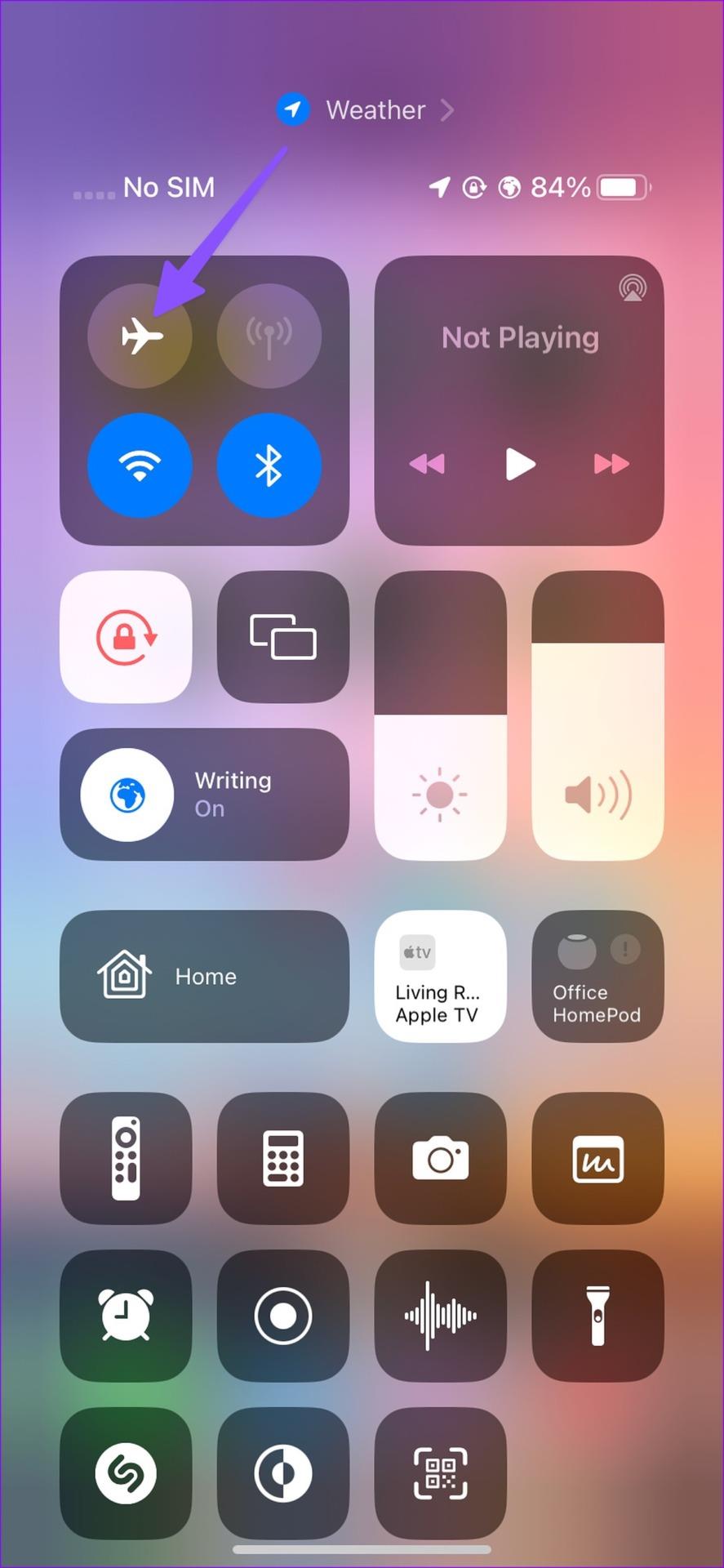
결함 없이 좋아하는 트랙을 재생할 수 있도록 Amazon Music에 대한 셀룰러 데이터 액세스를 허용해야 합니다.
1단계: iPhone에서 설정을 실행하고 Amazon Music으로 스크롤합니다.
2단계: 모바일 데이터 토글을 활성화합니다.

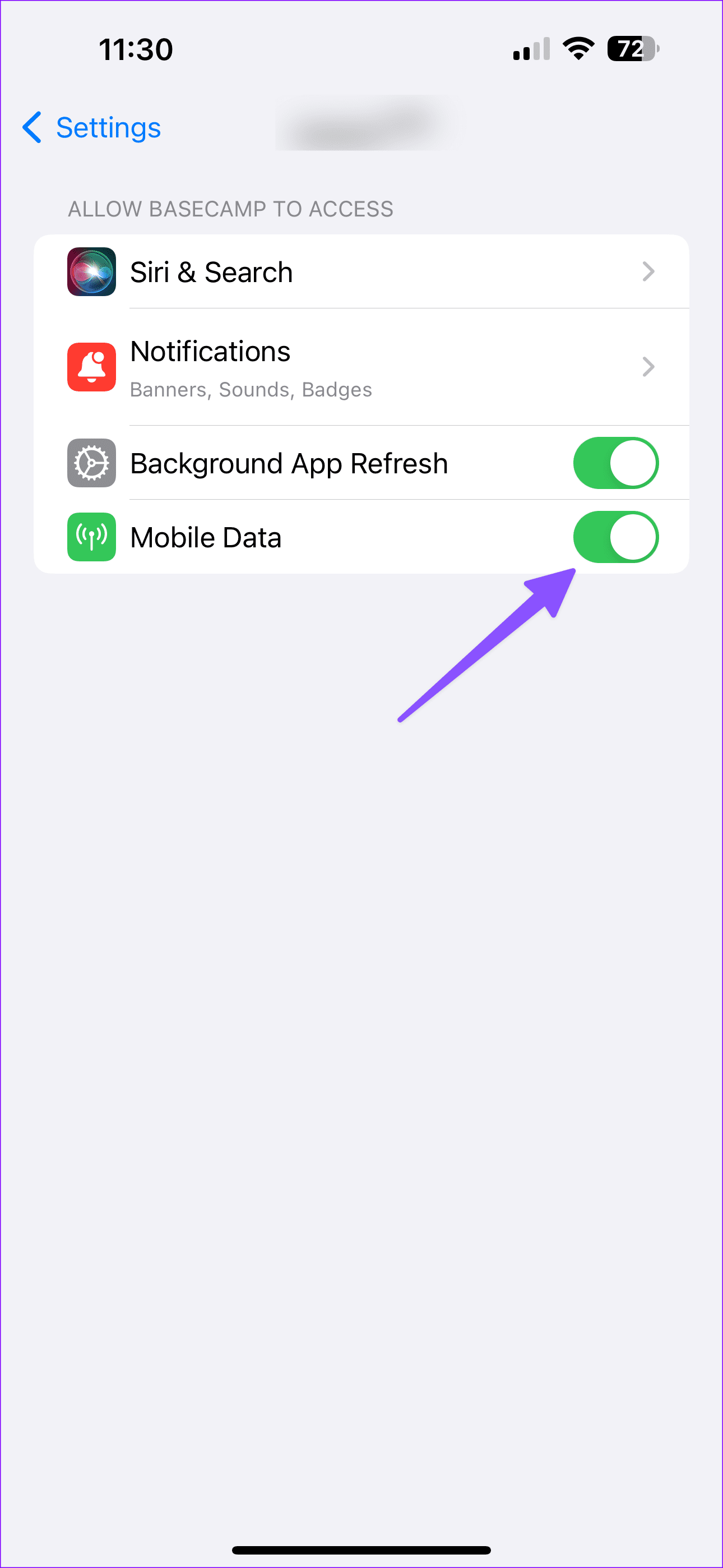
Android 사용자는 아래 단계를 수행할 수 있습니다.
1단계: Amazon Music 아이콘을 길게 탭하고 앱 정보 메뉴를 엽니다.
2단계: 모바일 데이터 및 Wi-Fi를 선택합니다.
3단계: 백그라운드 데이터 토글을 활성화합니다.

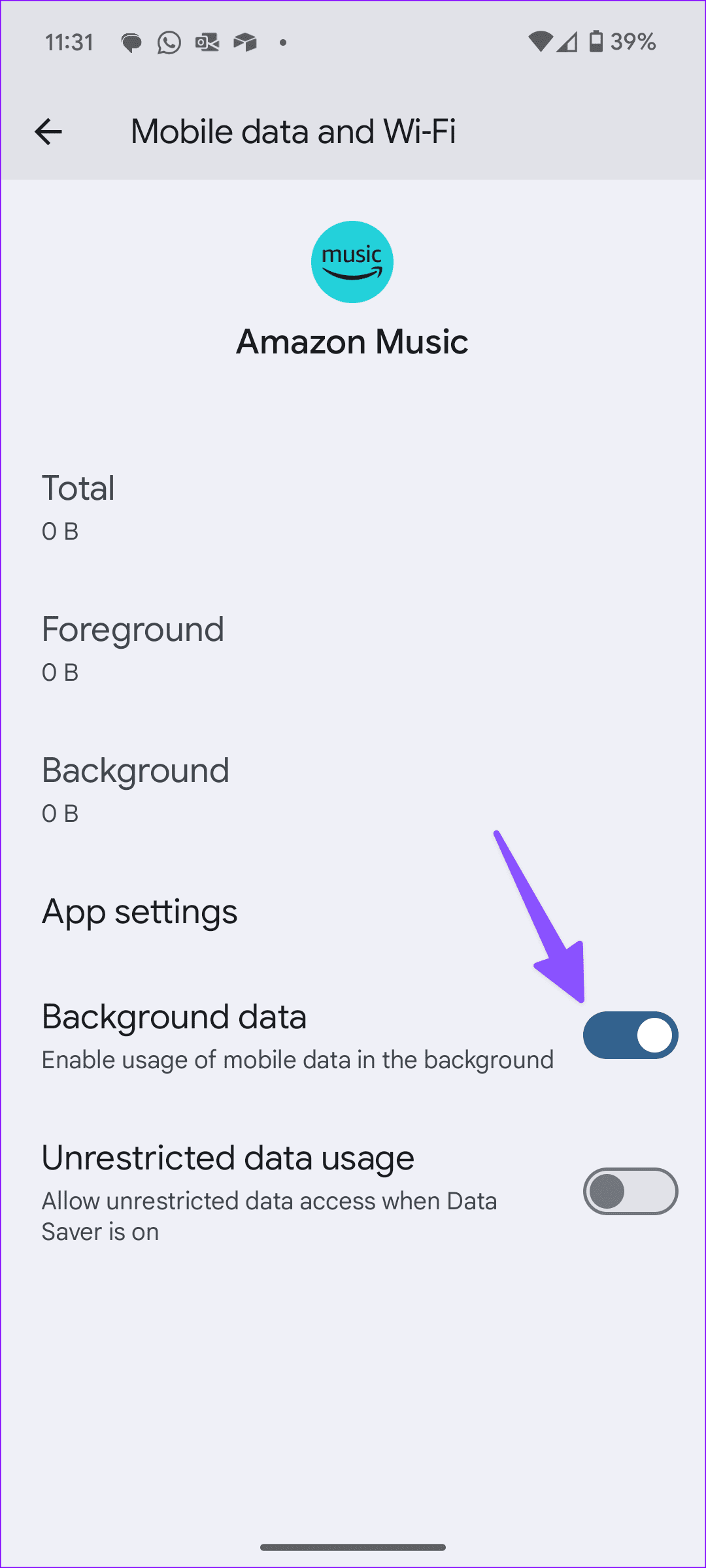
Amazon Music에서 임의 재생 및 스트리밍에 문제가 발생하면 앱을 강제 종료하세요. 그런 다음 다시 열어서 사용할 수 있습니다.
1단계: Amazon Music 앱 아이콘을 길게 누르고 'i'를 탭하여 앱 정보 메뉴를 엽니다.
2단계: 강제 중지를 선택하고 팝업 메뉴에서 결정을 확인합니다.

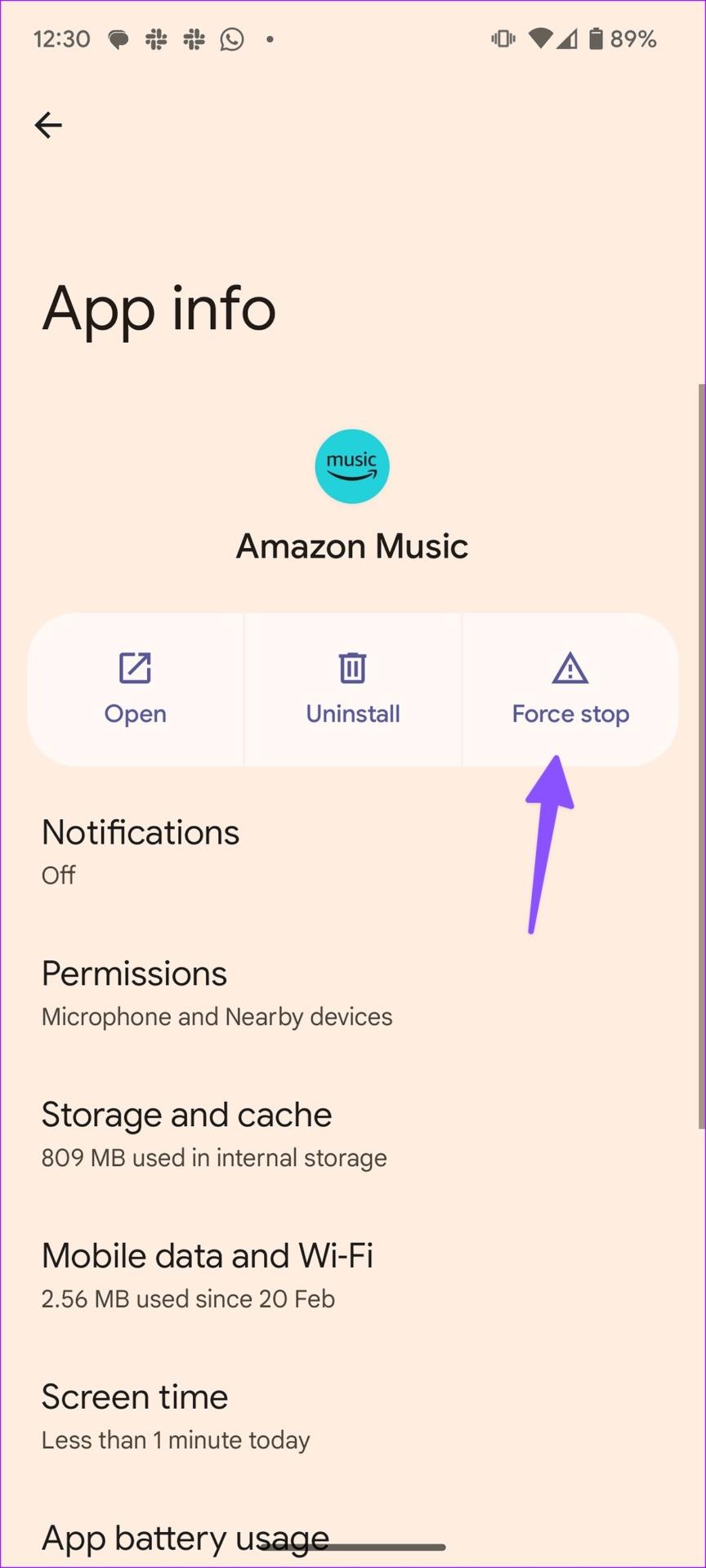
앱 서랍에서 Amazon Music 아이콘을 탭하고 앱을 다시 시작하세요.
문제 해결을 시작하기 전에 Amazon Prime 구독 상태를 확인하는 것이 좋습니다. Amazon은 독립형 음악 구독을 제공하지만 대부분의 사용자는 이를 Amazon Prime 계획의 일부로 사용합니다. 이는 Amazon Prime 구독이 만료되면 Amazon Music 앱이 휴대폰에서 작동을 멈출 수 있음을 의미합니다.
컴퓨터에서 Amazon Prime 구독 상태를 확인하는 방법은 다음과 같습니다.
1단계: 데스크탑에서 Amazon을 방문하고 계정 세부 정보로 로그인합니다.
2단계: 오른쪽 상단에 있는 '계정 및 목록' 옵션을 클릭하세요. 열리는 상황에 맞는 메뉴에서 '귀하의 프라임 멤버십'을 선택하십시오.

3단계: Prime 구독 갱신 날짜를 확인하세요. Prime 플랜이 만료된 경우 원하는 결제 방법으로 갱신하세요.
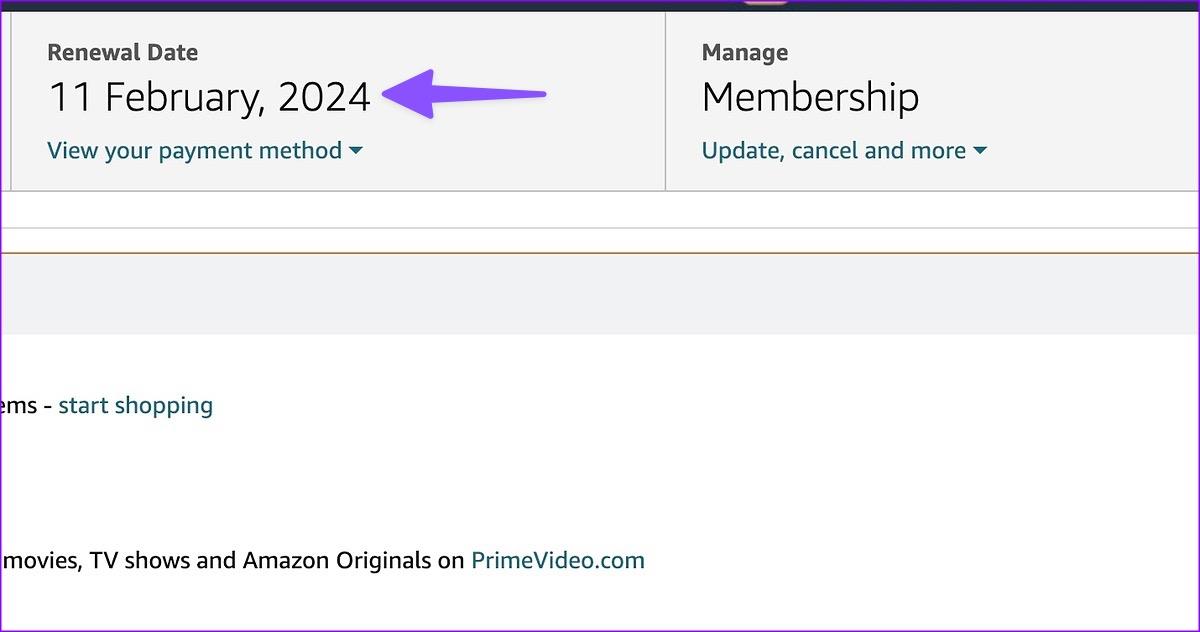
휴대폰에서 Amazon Music을 열고 문제 없이 음악 재생을 시작하세요.
계정 인증 문제는 Amazon Music이 작동하지 않는 주요 원인일 수 있습니다. Amazon 계정에서 로그아웃했다가 다시 로그인하여 이러한 문제를 해결할 수 있습니다.
1단계: 휴대폰에서 Amazon Music 앱을 엽니다.
2단계: 오른쪽 상단에 있는 설정(톱니바퀴 모양) 아이콘을 누르고 음악 설정을 엽니다.
3단계: 아래로 스크롤하여 로그아웃을 선택합니다. 팝업 메뉴에서 결정을 확인하십시오.

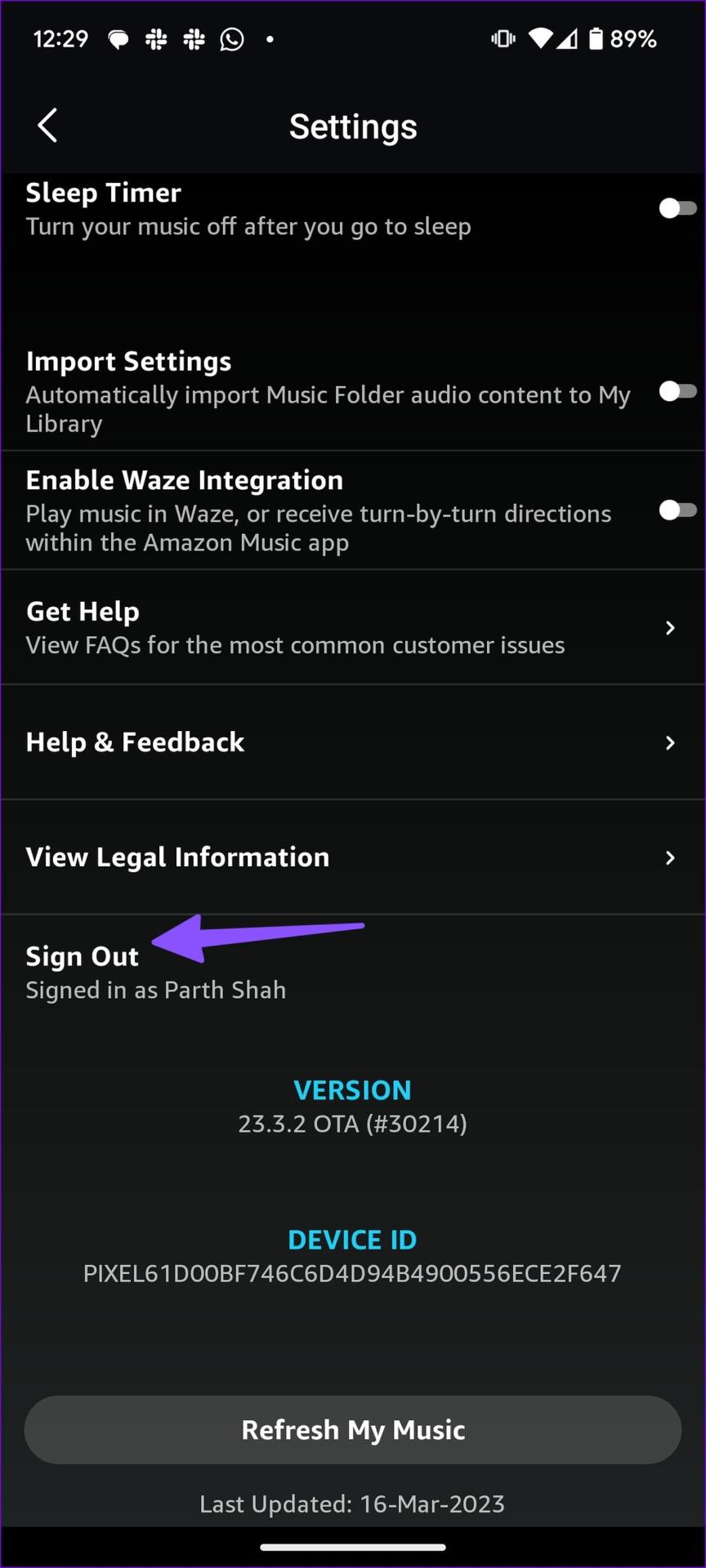
관련 Amazon 계정 세부 정보로 로그인하면 문제 없이 음악 재생을 시작할 수 있습니다.
Amazon Music의 활성 데이터 절약 모드는 재생 오류 문제를 일으킬 수 있습니다. 아래 단계에 따라 데이터 절약 모드를 비활성화해야 합니다.
1단계: Amazon Music을 실행하고 상단의 설정 기어를 탭합니다. 음악 설정을 엽니다.

2단계: 스트리밍 오디오 품질로 스크롤합니다.
3단계: 모바일 데이터 메뉴에서 표준 또는 자동을 탭하세요.
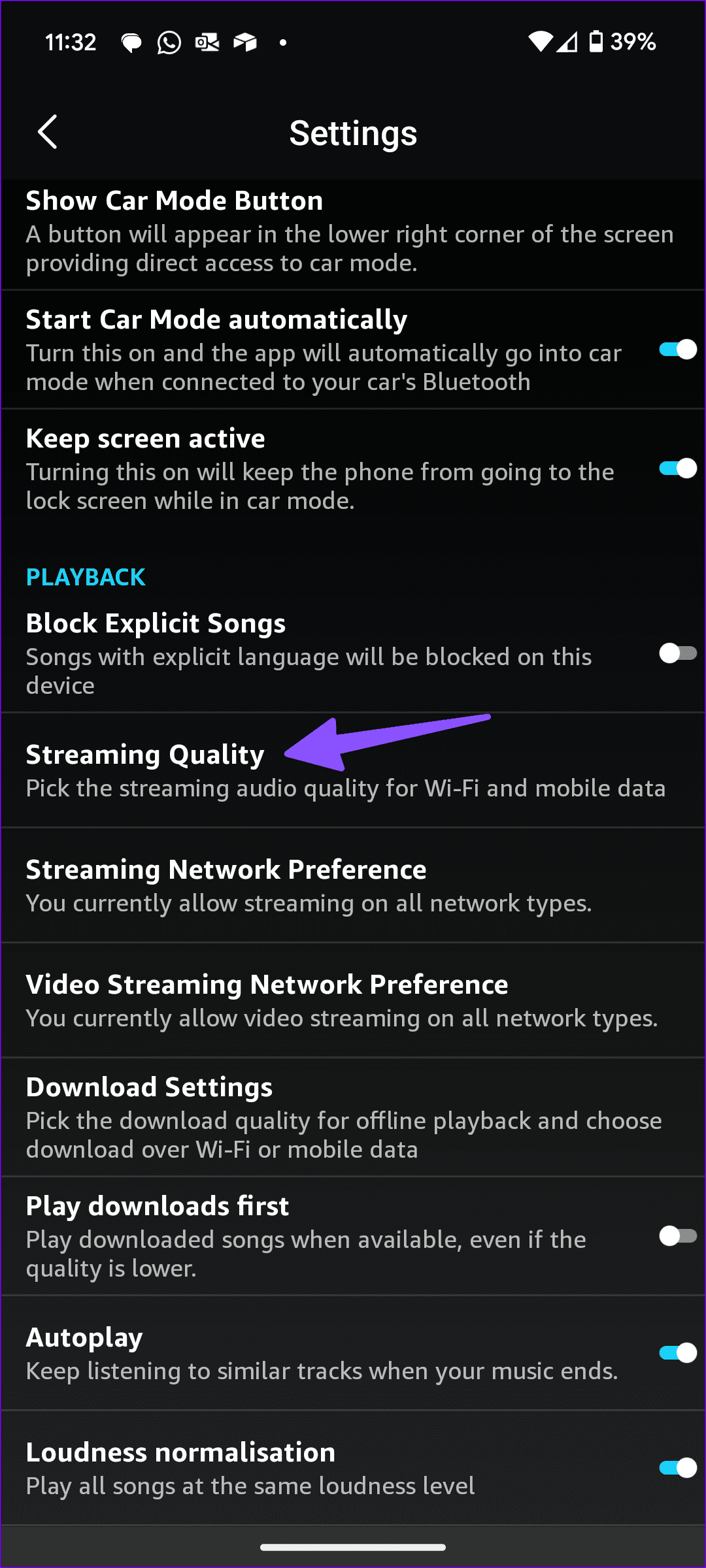
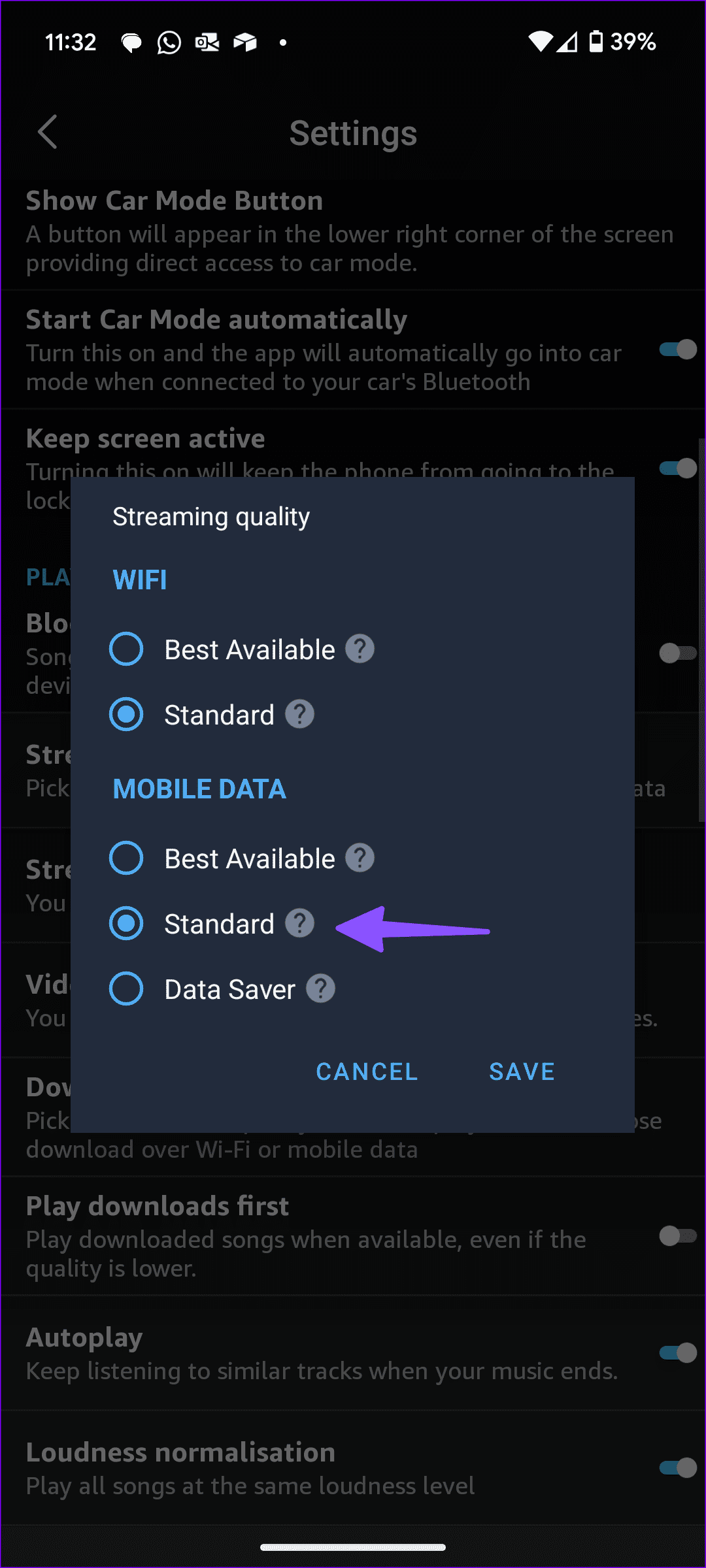
느리거나 간헐적인 네트워크 연결에서 Amazon Music을 스트리밍하는 경우 재생 오류가 발생할 수 있습니다. 하지만 그렇다면 Amazon Music을 사용하면 문제가 발생하지 않도록 더 낮은 음악 품질을 선택할 수 있습니다. 따라서 Amazon Music 설정에서 스트리밍 품질을 변경할 수 있습니다.
1단계: 휴대폰에서 Amazon Music 앱을 엽니다.
2단계: 오른쪽 상단에 있는 설정(톱니바퀴 모양) 아이콘을 누르고 음악 설정을 엽니다.

3단계: 스트리밍 품질로 스크롤합니다.
4단계: 최적 이용 가능 옆에 있는 라디오 버튼을 탭하세요. 이 옵션은 네트워크 속도에 따라 오디오 품질을 자동으로 조정합니다.
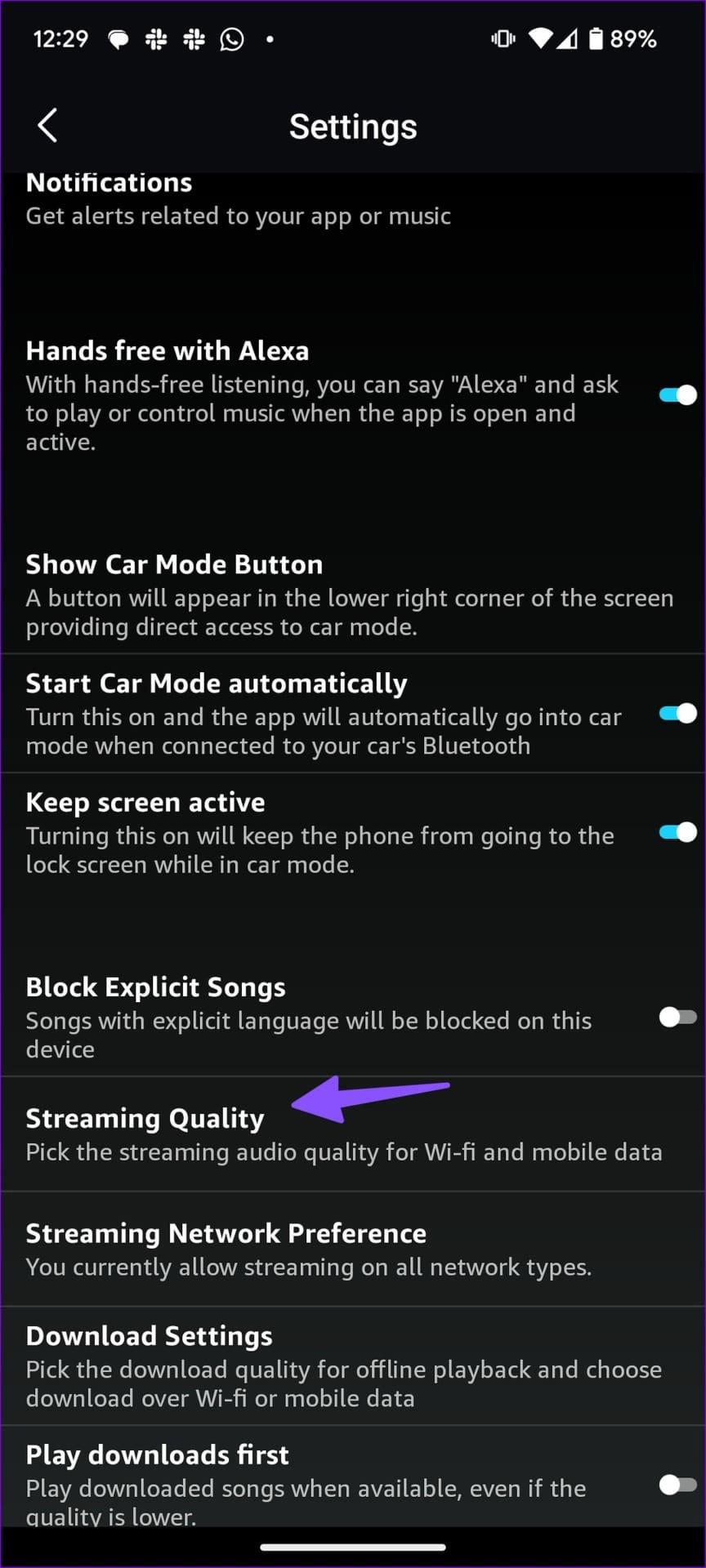
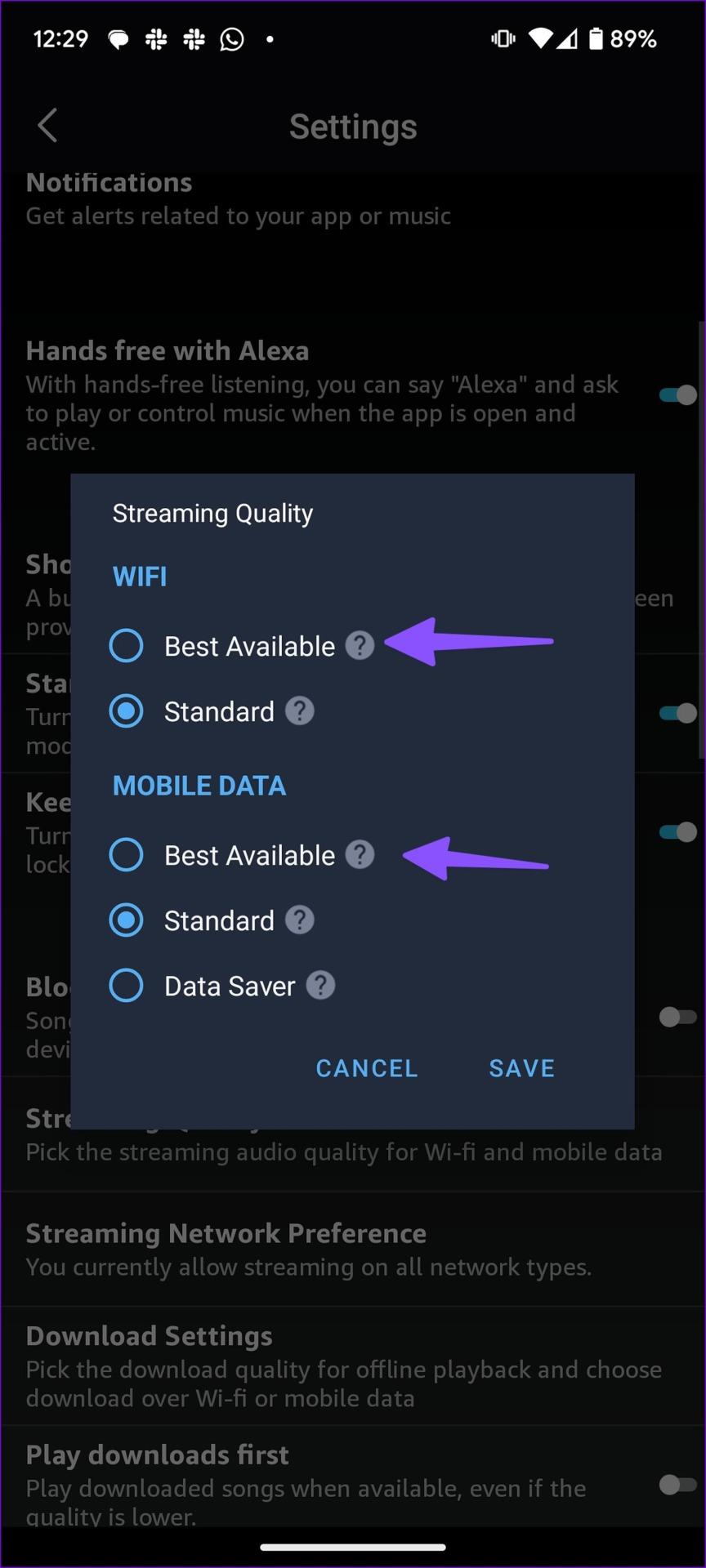
Amazon Music은 휴대폰의 인터넷 속도에 따라 스트리밍 품질을 조정합니다.
Oxygen OS, MIUI, Color OS 및 One UI와 같은 브랜드별 Android 버전의 일부 Android 런처에는 공격적인 배터리 관리 기능이 있으며 백그라운드에서 비활성 앱을 종료합니다. 이러한 관행에서 앱을 제외하려면 휴대폰에서 Amazon Music을 잠글 수 있습니다.
1단계: Android 휴대폰에서 최근 앱 메뉴를 엽니다.
2단계: 옆으로 스크롤하여 Amazon Music 앱 아이콘을 누르고 메뉴에서 '이 앱 잠금'을 선택합니다.

이렇게 하면 특히 Amazon Music 앱이 백그라운드에서 실행되는 동안 Android가 Amazon Music 앱을 종료하거나 닫는 것을 방지할 수 있습니다.
휴대폰이 외부 스피커나 TWS(Total Wireless Stereo)에 연결된 경우 Amazon Music은 연결된 장치에서 트랙을 재생합니다. 때로는 TWS를 충전 상자에 넣으면 장치가 전화기에 연결된 상태로 유지됩니다. 휴대폰에서 Bluetooth 연결을 끊고 Amazon Music 트랙을 재생해 보세요.

Amazon Music은 특정 기간이 지나면 트랙 재생을 중지합니까? 휴대폰에서 취침 타이머를 활성화했지만 비활성화하는 것을 잊었을 수 있습니다. 아래 단계에 따라 취침 타이머를 꺼야 합니다.
1단계: Amazon Music 설정으로 이동합니다(위 단계 참조).
2단계: 절전 타이머 토글을 비활성화합니다.


손상된 Amazon Music 캐시로 인해 앱에서 재생 오류가 발생할 수도 있습니다. 이는 앱을 오랫동안 간헐적으로 사용했을 때 발생합니다. 앱 정보 메뉴에서 Amazon Music 캐시를 지울 수 있습니다.
1단계: Amazon Music 앱 아이콘을 길게 누르고 'i'를 탭하여 앱 정보 메뉴를 엽니다.
2단계: 앱 정보 메뉴에서 '저장 및 캐시'를 선택하세요.
3단계: '캐시 지우기'를 탭하세요.

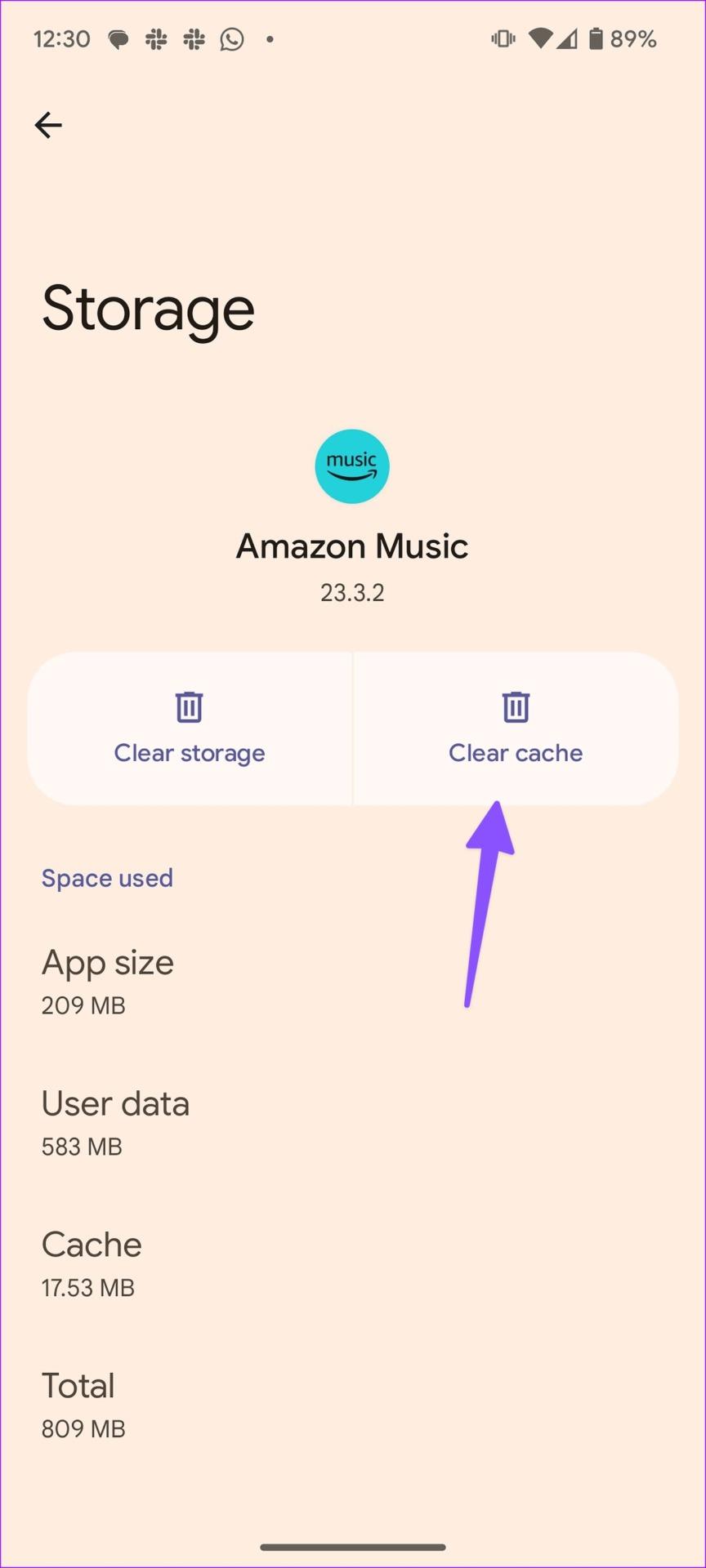
아래 단계를 사용하여 캐시를 지울 수도 있습니다.
1단계: Amazon Music 설정으로 이동합니다(위 단계 참조).
2단계: 스토리지로 스크롤한 후 캐시 지우기를 누르세요.

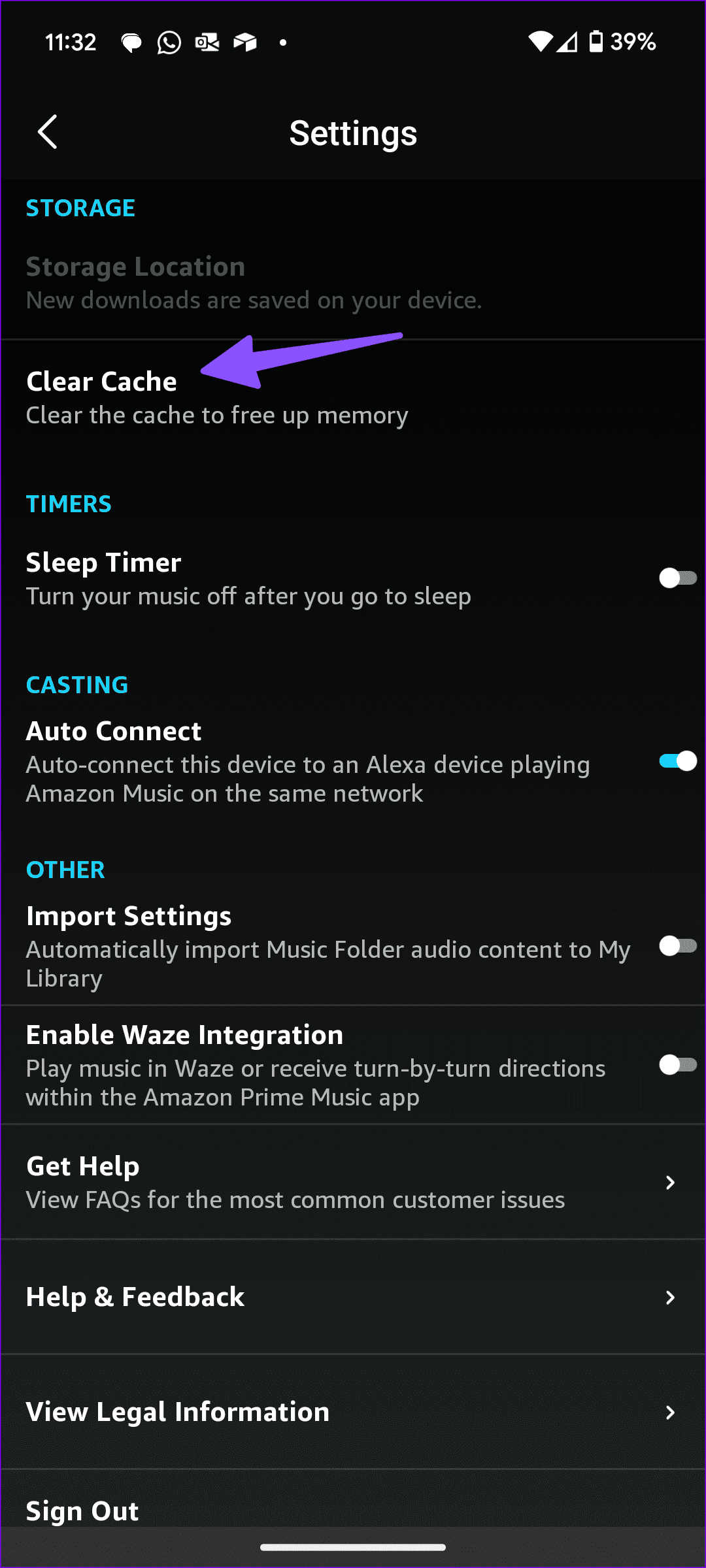
Amazon Music 앱이 실행 중인 경우 닫았다가 다시 실행하여 재생 목록을 다시 스트리밍하세요.
활성 VPN 네트워크에서는 Amazon Music이 예상대로 작동하지 않을 수 있습니다. 문제 없이 Amazon Music에서 노래를 스트리밍하는 데 도움이 되는지 확인하려면 Android에서 VPN을 꺼야 합니다.
오래된 Amazon Music 앱으로 인해 재생 오류 및 스트리밍 문제가 발생할 수 있습니다. Amazon은 기능을 추가하고 버그를 수정하기 위해 정기적으로 새로운 앱 빌드를 출시합니다. Play Store 및 App Store에서 Amazon Music을 최신 버전으로 업데이트해야 합니다.
Amazon Music은 회사 서버가 중단될 때마다 작동을 멈춥니다. DownDetector를 방문하여 Amazon을 검색하여 문제를 확인할 수 있습니다. 가동 중단이 급증하는 경우 회사가 문제를 해결할 때까지 기다렸다가 다시 시도하십시오.
Amazon Music을 사용하면 인터넷에 연결하지 않고도 노래를 들을 수 있습니다. 이 앱은 Amazon Echo 및 Apple HomePod 와 같은 스마트 스피커와 호환됩니다 . Amazon Music을 선호하지 않는 경우 Spotify 또는 Apple Music 과 같은 대안 중 하나를 선택할 수 있습니다. 어떤 트릭이 효과가 있었나요? 아래 댓글로 결과를 공유해 주세요.
페이스북 스토리는 만드는 재미가 있습니다. 안드로이드 기기와 컴퓨터에서 스토리를 만드는 방법을 소개합니다.
이 튜토리얼을 통해 Google Chrome 및 Mozilla Firefox에서 삽입된 비디오 자동 재생 기능을 비활성화하는 방법을 알아보세요.
삼성 갤럭시 탭 A가 검은 화면에 멈추고 전원이 켜지지 않는 문제를 해결합니다.
아마존 파이어 및 파이어 HD 태블릿에서 음악 및 비디오를 삭제하여 공간을 확보하고, 정리를 하거나 성능을 향상시키는 방법을 지금 읽어보세요.
아마존 파이어 태블릿에서 이메일 계정을 추가하거나 삭제하는 방법을 찾고 계신가요? 우리의 포괄적인 가이드가 단계별로 과정을 안내해 드립니다. 좋아하는 장치에서 이메일 계정을 간편하게 관리하세요. 이 꼭 읽어야 할 튜토리얼을 놓치지 마세요!
안드로이드 기기에서 앱이 시작 시 자동으로 실행되지 않도록 영구적으로 방지하는 두 가지 솔루션을 보여주는 튜토리얼입니다.
이 튜토리얼은 Google 메시징 앱을 사용하여 안드로이드 기기에서 문자 메시지를 전달하는 방법을 보여줍니다.
아마존 파이어에서 구글 크롬을 설치하고 싶으신가요? 킨들 기기에서 APK 파일을 통해 구글 크롬 설치하는 방법을 알아보세요.
안드로이드 OS에서 맞춤법 검사 기능을 사용하거나 비활성화하는 방법.
다른 장치의 충전기를 내 전화기나 태블릿에서 사용할 수 있는지 궁금하신가요? 이 유익한 포스트에는 몇 가지 답변이 있습니다.







